Konvertieren, Drehen und Bearbeiten von Handyvideos
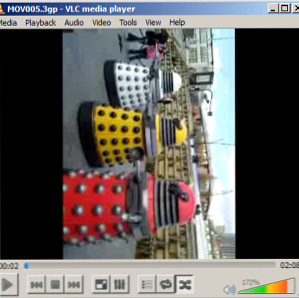
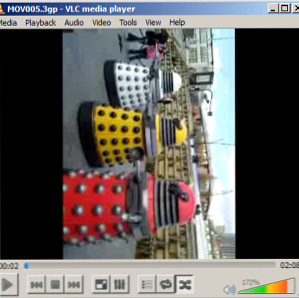 Ich habe kürzlich auf meiner Festplatte nach einem bestimmten Videoclip gesucht, der vor einigen Jahren auf einer Weihnachtsfeier aufgenommen wurde. Beim Durchsuchen der resultierenden Clips habe ich festgestellt, dass einige nicht wiedergegeben wurden. Andere hatten die falsche Orientierung, um sie auf einem Computer anzusehen, während andere ernsthafte Bearbeitungen benötigten.
Ich habe kürzlich auf meiner Festplatte nach einem bestimmten Videoclip gesucht, der vor einigen Jahren auf einer Weihnachtsfeier aufgenommen wurde. Beim Durchsuchen der resultierenden Clips habe ich festgestellt, dass einige nicht wiedergegeben wurden. Andere hatten die falsche Orientierung, um sie auf einem Computer anzusehen, während andere ernsthafte Bearbeitungen benötigten.
Im Laufe unseres digitalen Lebens nutzen wir viele Mobiltelefone. Oft bleiben wir beim selben Hersteller von Betriebssystemen, aber wenn wir uns wieder auf die Tage vor dem Mainstreaming von Smartphones konzentrieren, wird das mangelnde Interesse der Entwickler von Mobiltelefon-Betriebssystemen daran deutlich, was die Nutzer eigentlich von ihren Handheld-Videokameras gewollt haben. Das Ergebnis ist ein Hotchpotch mit verschiedenen Videoformaten und -orientierungen, sodass Videos nur schwer angezeigt und bearbeitet werden können.
Glücklicherweise gibt es viele Online-Tools, mit denen Sie diese Probleme überwinden können, indem Sie Ihre alten oder neuen Handy-Clips wieder zum Leben erwecken.
Alte Videoclips konvertieren
Es gibt viele Videoformate, die bis vor kurzem auf Mobiltelefonen verwendet wurden (als das flexiblere MPEG-4-System scheinbar weiter verbreitet ist). Diese schließen ein:
- 3GP
- 3GPP
- 3G2
- RTSP
- Flash Lite
- MPEG-4
- Mobiclip
Um einige der eher unübersichtlichen Optionen in einem Videobearbeitungsprogramm zu verwenden oder um einen in einem solchen Format aufgenommenen Clip anzuzeigen, müssen Sie den Clip entweder auf dem Gerät, auf dem er aufgenommen wurde, ansehen oder konvertieren.
Es gibt verschiedene Möglichkeiten, wie Sie dies tun können. Online-Konverter wie Zamzar können verwendet werden, um Ihre Videoausgabe von 3GP in MPEG-4 oder AVI (oder ein anderes beliebtes Desktop-Videoformat) umzuschalten, oder Sie können die Tools Ihres eigenen Systems nutzen.

Eine beliebte Option ist der unglaublich flexible VLC Media Player. Öffnen Sie bei laufender Software Medien> Konvertieren / Speichern, und klicken Sie auf Hinzufügen… um nach dem fraglichen Clip zu suchen. Verwenden Sie die Konvertieren / Speichern und wählen Sie einen Dateinamen, Dateipfad und Format. Klicken sparen und dann Start um die Datei zu konvertieren.

Sie können den Clip nach der Konvertierung wiedergeben - es ist jedoch nicht möglich, dass die Qualität darunter leidet. Wenn dies der Fall ist, wählen Sie ein anderes Format und verwenden Sie die verschiedenen Optionen in Bilden Menü, um die richtige Option zu finden. Dies ist keine exakte Wissenschaft, da es viele Versionen gibt, beispielsweise das 3GP-Format; Um die richtige Ausgabe zu erhalten, sind einige Versuche erforderlich, daher können Sie sich notieren, was Sie bisher getan haben.
Videoclips drehen
Es ist nicht ungewöhnlich, dass Sie mit Ihrem Mobiltelefon einen Videoclip im Internet aufnehmen “falsch” Orientierung für die Wiedergabe auf einem Computer. Glücklicherweise gibt es ein paar sehr einfache Methoden, um damit umzugehen - Methoden, bei denen Sie nicht den Kopf neigen oder den Monitor drehen müssen!
Um einen Clip in VLC Media Player zu drehen, öffnen Sie zunächst die betreffende Datei. Als nächstes auswählen Extras> Effekte und Filter und im daraufhin angezeigten Fenster gehen Sie zum Videoeffekte Tab.

Auf der Geometrie Wählen Sie die Registerkarte aus Verwandeln Aktivieren Sie das Kontrollkästchen und verwenden Sie das Dropdown-Menü, um die richtige Drehung auszuwählen, um den Clip in der besten Ausrichtung anzuzeigen. Vielleicht wählen Sie auch, ob Sie horizontal oder vertikal spiegeln möchten. Sie können auch die Drehen Kontrollkästchen, um eine manuelle Drehung mit der Uhr anzuwenden. Klicken Sie auf Schließen, wenn Sie fertig sind. Um diese Ausrichtung in anderen Mediaplayern beizubehalten, verwenden Sie die Konvertieren / Speichern oben beschriebenes Merkmal.
Sie können Windows Live Movie Maker auch verwenden, um einen Clip zu drehen. Dies ist wohl ein einfacherer Prozess. Nach dem Gebrauch Fügen Sie Videos und Fotos hinzu Um Ihr Projekt mit Material zu füllen, das Sie zusammen bearbeiten möchten, wählen Sie den gewünschten Clip aus und verwenden Sie die Drehoptionen in Home> Bearbeiten. Öffnen Datei und wählen Sie Sicherer Film die Änderung speichern.
Bearbeiten von Handy-Videoclips
Sie können die Clips Ihres Mobiltelefons auf verschiedene Arten bearbeiten, indem Sie Software wie Windows Live Movie Maker oder andere Desktop-Tools verwenden, die für die Videobearbeitung unter dem ausgewählten Betriebssystem geeignet sind.
Alternativ können Sie die Online-Videobearbeitungs-Tools nutzen. 4 Kostenlose Tools für die Online-Videobearbeitung 4 Kostenlose Tools für die Online-Videobearbeitung Die Online-Videobearbeitung hat dazu beigetragen, dass aus jedem ein Sesselfilmer entsteht. Hier sind die fünf besten Redakteure im Web. Lesen Sie mehr wie den YouTube-Video-Editor oder verwenden Sie eine gerätebasierte App. Einige davon sind in iTunes und Google Play verfügbar. Sie sollten also in der Lage sein, Ihre Clips zuzuschneiden und sie ohne großen Aufwand zusammen zu bearbeiten.
Richtige Werkzeuge, richtige Arbeit!
Wenn Sie ein modernes Smartphone verwenden, sollten Sie Probleme mit ungewöhnlichen (und in manchen Fällen unbrauchbaren) Dateiformaten vermeiden. Das Konvertieren von Clips ist etwas, mit dem Sie sich beim Umgang mit älteren Aufnahmen nur befassen müssen.

Wenn Sie im Hochformat einen Clip auf Ihrem Telefon aufgenommen haben, können Sie ein Video wie den VLC Media Player verwenden, um das Video so zu drehen, dass es im Querformat angezeigt werden kann. Letztendlich geht es darum, die richtigen Werkzeuge für die Arbeit auszuwählen!
Kennen Sie ein besseres Werkzeug für den Job? Wir sind alle Ohren in den Kommentaren unten.
Erfahren Sie mehr über: Video Editor.


